Mẹo khắc phục lỗi kết nối Bluetooth không ổn định trên smartphone
Nội dung bài viết
Bluetooth ngày càng trở thành công cụ kết nối không thể thiếu, giúp liên kết thiết bị dễ dàng. Đáng chú ý, người dùng thậm chí có thể chia sẻ kết nối WiFi qua Bluetooth trên Android một cách tiện lợi. Những giải pháp sau đây sẽ giúp bạn khắc phục hiệu quả các sự cố thường gặp với tính năng hữu ích này.
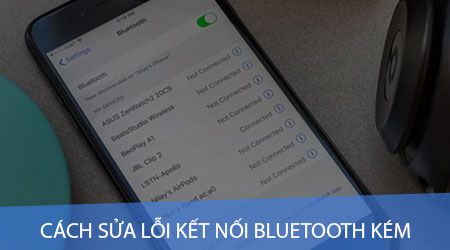
Cẩm nang khắc phục sự cố kết nối Bluetooth không ổn định
Dưới đây là các giải pháp tối ưu giúp khắc phục tình trạng Bluetooth kết nối kém trên cả thiết bị Android lẫn iPhone:
1. Khởi động lại thiết bị - giải pháp đơn giản nhưng hiệu quả
Đây là giải pháp đơn giản nhưng hiệu quả khi gặp vấn đề kết nối Bluetooth không ổn định trên cả Android và iPhone. Quá trình khởi động lại sẽ giúp thiết lập lại các tiến trình hệ thống, khắc phục những xung đột có thể gây ảnh hưởng đến kết nối không dây.
Hướng dẫn thực hiện trên thiết bị Android
Để khởi động lại thiết bị Android, bạn nhấn và giữ phím Nguồn trong khoảng 3-5 giây. Khi menu tùy chọn xuất hiện trên màn hình, chỉ cần chọn Khởi động lại để hệ thống được làm mới hoàn toàn.
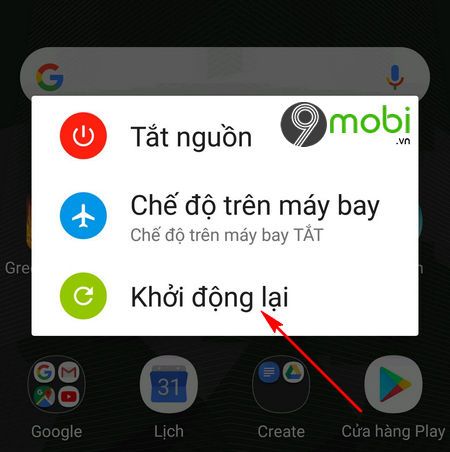
Thao tác khởi động lại trên iPhone
Đối với iPhone, bạn nhấn và giữ phím Nguồn cùng với phím Giảm âm lượng (với iPhone có Face ID) hoặc chỉ phím Nguồn (iPhone có Home button) cho đến khi xuất hiện thanh trượt tắt nguồn. Kéo thanh trượt để tắt máy, sau đó nhấn giữ phím Nguồn để bật lại thiết bị.

Thao tác vuốt biểu tượng tắt nguồn để hoàn tất quá trình tắt máy. Sau đó, nhấn giữ phím Nguồn để khởi động lại iPhone, giúp thiết lập lại kết nối Bluetooth từ đầu.
2. Thay đổi vị trí để cải thiện chất lượng sóng Bluetooth
Những yếu tố ảnh hưởng đến chất lượng kết nối Bluetooth trên điện thoại:
- Khu vực có nhiều sóng WiFi (do cùng tần số 2.4GHz)
- Hạn chế kết nối giữa Android và iPhone do khác hệ điều hành
- Các thiết bị điện gia dụng như lò vi sóng, tủ lạnh gây nhiễu sóng
- Môi trường có quá nhiều thiết bị Bluetooth hoạt động cùng lúc
- Tránh để điện thoại trong túi áo/quần hoặc túi xách khi kết nối
- Duy trì khoảng cách hợp lý giữa các thiết bị ghép nối (không quá xa) để đảm bảo chất lượng tín hiệu
3. Xóa bỏ các kết nối Bluetooth không sử dụng
Phương pháp hiệu quả giúp khắc phục tình trạng kết nối Bluetooth không ổn định giữa điện thoại và các thiết bị ngoại vi.
Hướng dẫn thực hiện trên thiết bị Android
Bước 1: Mở ứng dụng Cài đặt, di chuyển đến mục Bluetooth để xem danh sách các thiết bị đã kết nối.

Bước 2: Nhấn vào biểu tượng bánh răng cài đặt cạnh thiết bị cần xóa, chọn Huỷ ghép nối để thiết lập lại kết nối từ đầu.

Bước 3: Thực hiện kết nối lại với thiết bị Bluetooth để kiểm tra chất lượng kết nối đã được cải thiện chưa.
Hướng dẫn thực hiện trên thiết bị iPhone
Bước 1: Vào Cài đặt → chọn mục Bluetooth để xem danh sách thiết bị đã kết nối (tương tự như trên Android).

Bước 2: Nhấn vào biểu tượng thông tin "i" của thiết bị đang gặp sự cố → chọn Quên Thiết Bị để xóa hoàn toàn kết nối cũ.

Bước 3: Thực hiện ghép nối lại từ đầu để kiểm tra xem chất lượng kết nối Bluetooth đã được cải thiện chưa.
4. Kiểm tra với thiết bị Bluetooth khác
Nếu đã thử 3 cách trên mà vẫn gặp lỗi kết nối Bluetooth kém trên cả Android và iPhone, hãy thử kết nối với một thiết bị Bluetooth khác để xác định nguyên nhân.
- Nếu kết nối với thiết bị khác hoạt động ổn định:
Nếu điện thoại Android/iPhone của bạn kết nối ổn định với thiết bị Bluetooth khác, vấn đề có thể nằm ở chính thiết bị Bluetooth đang sử dụng.
- Trường hợp vẫn gặp tình trạng kết nối Bluetooth kém
Lúc này bạn nên mang thiết bị đến trung tâm bảo hành để được chẩn đoán chính xác và có giải pháp khắc phục phù hợp từ chuyên gia.
https://Tripi.vn/cach-sua-loi-ket-noi-bluetooth-kem-tren-dien-thoai-23191n.aspx
Bài viết đã hướng dẫn các phương pháp khắc phục lỗi kết nối Bluetooth không ổn định trên cả Android và iPhone, giúp bạn tận hưởng trải nghiệm kết nối không dây mượt mà hơn. Chúc bạn áp dụng thành công!
Có thể bạn quan tâm

Bí quyết chỉnh ảnh đi biển trên iPhone không cần ứng dụng

Hướng dẫn làm hạt nêm tôm thơm ngon, đơn giản ngay tại nhà, đầy hấp dẫn

Bí quyết chỉnh sửa ảnh bầu trời trên iPhone không cần ứng dụng

Hướng dẫn cách thay đổi quyền riêng tư cho nhóm trên Facebook

Những mẫu tin nhắn đòi nợ hay, văn minh, khéo léo, tinh tế và có sức thuyết phục cao


